Как разогнать процессор вашего ПК для повышения производительности
Возможно, вы слышали о «разгоне» центрального процессора (ЦП). Но что это на самом деле означает? Способен ли ваш процессор на ошеломляющее увеличение скорости? Это вообще безопасно?
Мы ответим на все эти и другие вопросы в нашем подробном руководстве о том, как разогнать процессор вашего ПК для повышения производительности.
Проверьте, можно ли разогнать ваш процессор
Есть несколько простых способов узнать, можно ли разогнать ваш процессор. Мы разделили его для пользователей Intel и AMD.
Чтобы выяснить модель вашего процессора в Windows, перейдите в Панель управления > Система и безопасность > Система .
На Mac введите sysctl -a | grep в свой терминал. Чтобы узнать тип сокета вашего процессора, выполните поиск «[yourCPU] + socket type».
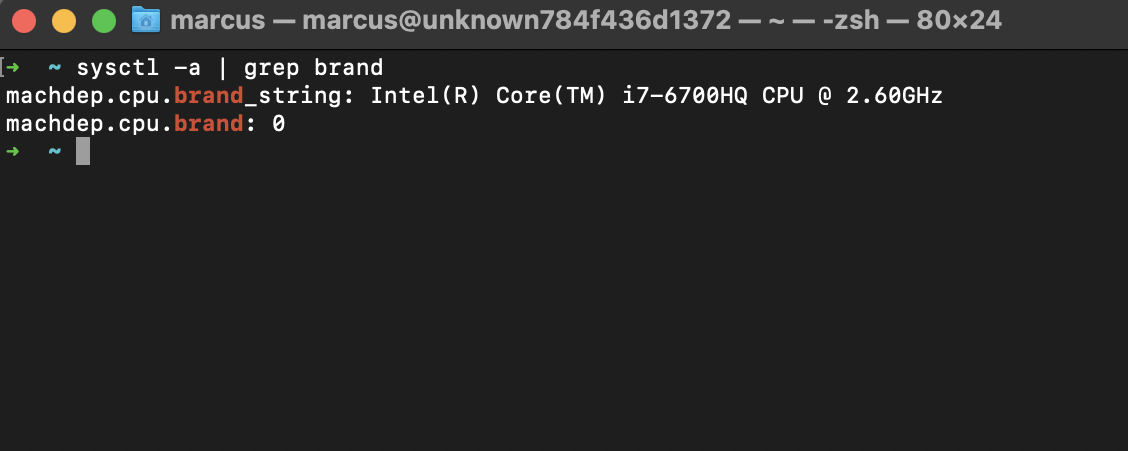
Процессоры Intel
Если у вас процессор Intel, выясните, сможете ли вы его разогнать:
- Проверка модели процессора. Если он содержит X или K (например, Intel Core i7-4790K), это означает, что его можно разогнать.
Процессоры AMD
Большинство современных процессоров AMD можно разогнать. Прежде чем продолжить, выясните, является ли ваш вариант отклонением:
- Все процессоры socket AM3 + можно разогнать.
- Процессоры Socket FM2 + с буквой K в названии можно разогнать.
Итак, у вас есть процессор, который можно разогнать, но значит ли это, что вам нужно? Хотя в большинстве случаев ответ – да, но это не всегда.
Разгон вашего процессора может значительно повысить его температуру. Ваш процессор может сильно упасть в производительности, если вы перегрузите его. Убедитесь, что система охлаждения вашего ПК (и ЦП) может справиться с этим, прежде чем пытаться повысить производительность до 11.
Измерьте производительность вашего текущего процессора
Вы должны получить точное представление о базовой производительности вашего процессора, прежде чем мы его разгоним; таким образом мы можем определить, достаточно ли он здоров. Мы получим это значение, запустив стресс-тесты (тесты производительности), чтобы измерить нагрузку на процессор, температуру и многое другое.
Вы можете контролировать температуру вашего процессора с помощью любого количества сторонних приложений или проприетарного программного обеспечения. Core Temp – один из таких бесплатных инструментов для отслеживания температуры процессора (внимание, не забудьте снять флажок установки рекламы во время установки). Обратите внимание на текущую температуру.
Нормальная температура процессора в режиме простоя составляет менее 50 ° C (122 ° F), а в идеале – менее 80 ° C (176 ° F) во время интенсивных действий, таких как игры, редактирование видео и т. Д.
Запуск стресс-теста ЦП
Выделите от одного до трех часов на выполнение тестов, пока вы не находитесь за компьютером. Для достижения наилучших результатов закройте все фоновые приложения (включая Google Chrome, Skype и т. Д.).
В этом примере мы будем использовать Aida64 Extreme для стресс-тестирования нашего процессора (это стоит 34,99 доллара в месяц, но вы можете использовать 30-дневную бесплатную пробную версию для удовлетворения ваших потребностей в разгоне), хотя доступно множество бесплатных приложений, которые делают то же самое.
Вот как запустить стресс-тест процессора с помощью Aida64 Extreme:
- Запустите Aida64 Extreme .
- При наведении указателя мыши щелкните значок графика с надписью « Тест стабильности системы» .
- В левом верхнем углу снимите отметку со всех опций, кроме Stress CPU .
- Нажмите « Пуск» в левом нижнем углу. Дайте Aida64 запустить тесты, затем нажмите Стоп .
- Следите за результатами на вкладке «Статистика» и при желании сохраните их.
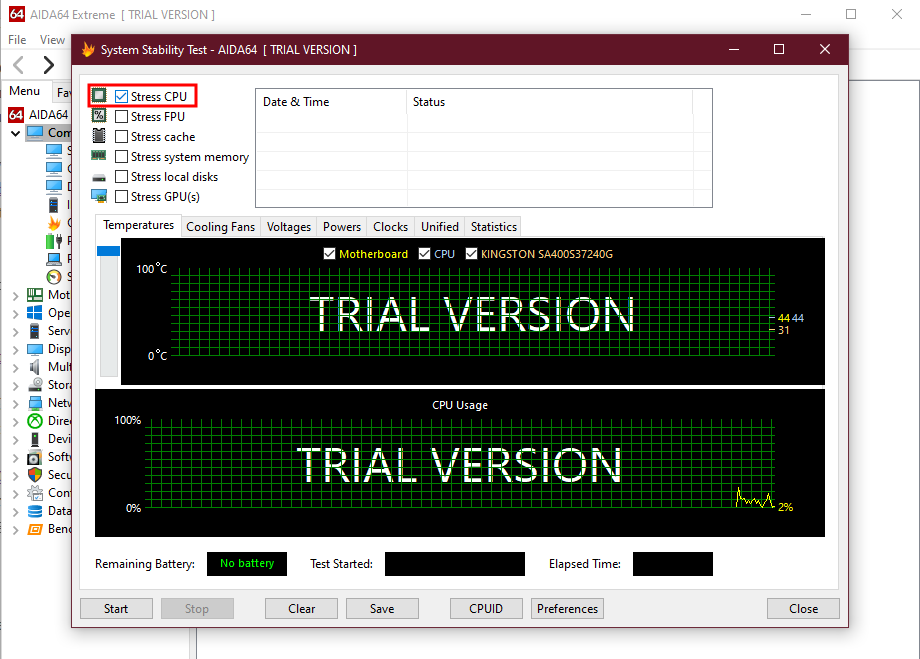
Запустите тест производительности ПК
Теперь, когда вы определили, что ваш процессор достаточно исправен для разгона, давайте измерим, насколько хорошо он работает, с помощью теста. UserBenchmark – это бесплатный, простой в использовании инструмент для тестирования производительности, который вы можете использовать для тестирования существующих настроек.
- Запустите UserBenchmark .
- Щелкните " Выполнить" .
- Запустите тест, а затем просмотрите результаты в своем веб-браузере. Сохраните копию результатов, чтобы знать, насколько улучшится производительность вашего ПК после его разгона.
Как разогнать процессор
У вас есть предварительная статистика, и вы готовы узнать, как разогнать свой компьютер – приступим.
Обратите внимание, что для этого процесса потребуется перезагрузить компьютер несколько раз. Через некоторое время это может стать утомительным – наберитесь терпения! Прирост бесплатного процессора стоит потраченного вами времени.
Начните работу с экраном BIOS
Вам потребуется доступ к меню BIOS вашего компьютера, чтобы разогнать процессор. Вы можете сделать это, перезагрузив компьютер и нажав указанную кнопку (обычно F2, F10 или F11 ). Каждая материнская плата немного отличается, так что внимательно следите за тем, что вам предлагает нажать ваша материнская плата.
А как насчет автоматического разгона?
Некоторые платы имеют возможность автоматического разгона. Автоматический разгон (или OC Level, Game Boost) обычно не сильно влияет на производительность. Почти всегда лучше устанавливать свои собственные уровни.
Измените множитель вашего процессора
Во-первых, давайте настроим множитель ЦП (или коэффициент ЦП ).
Это влияет на базовую внутреннюю тактовую частоту вашего ПК (обычно устанавливается на 100 МГц); умножьте эту внутреннюю тактовую частоту на множитель ЦП, чтобы измерить общую тактовую частоту (100 x 38 = 3,8 ГГц).
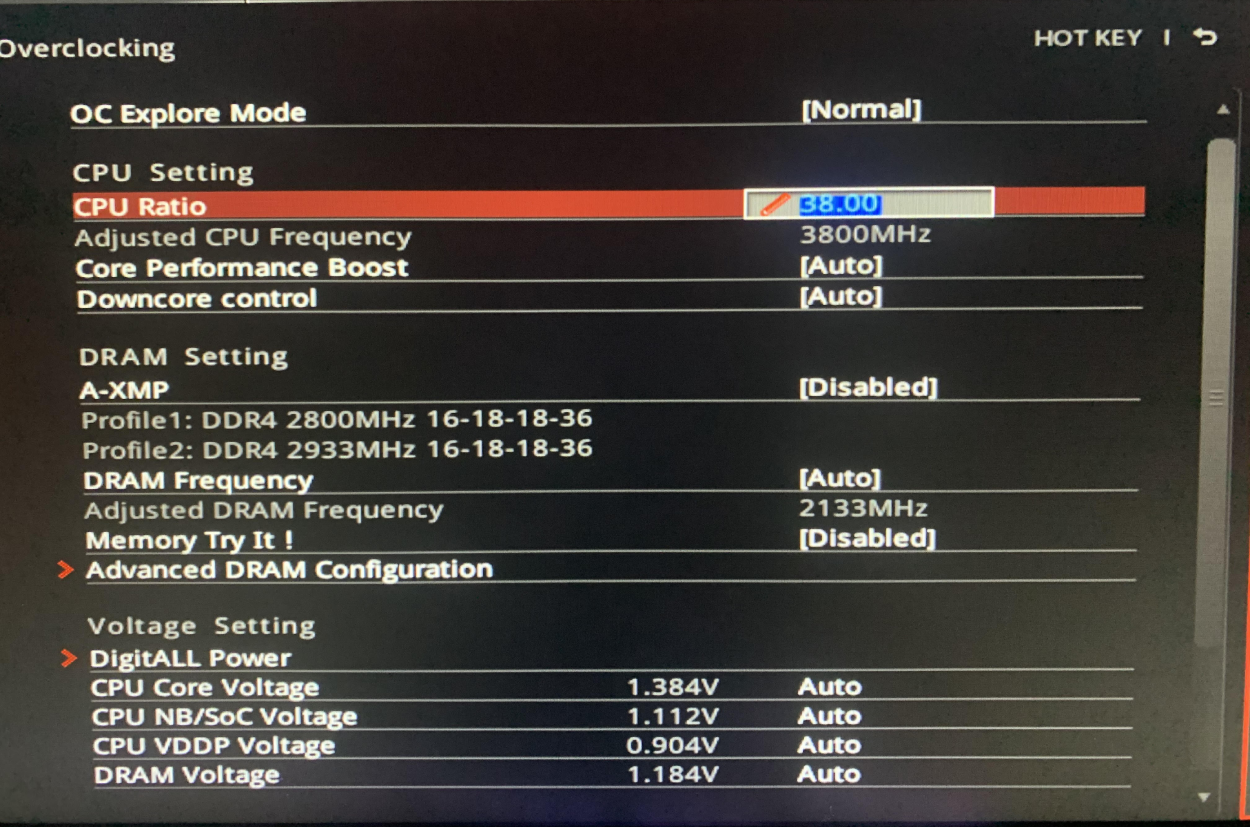
Увеличивайте этот множитель небольшими итерациями. Чем выше вы его поднимете, тем горячее станет ваша машина, что приведет к нестабильности и возможному повреждению деталей при экстремальных температурах.
После увеличения скорости одного ядра вы можете попытаться поднять и другие ядра. Чем больше базовых множителей вы поднимете, тем больше тепла будет производить ваша машина. При этом вы должны быть очень внимательными, увеличивая множитель только очень маленькими приращениями и проверяя вашу систему между повышениями на тепловыделение и стабильность.
Сохраните новые настройки и перезагрузите компьютер. Запустите еще один тест, чтобы проверить производительность и стабильность процессора, а затем перейдите к следующему разделу.
Увеличьте напряжение процессора
Увеличение множителя – это только первый шаг. Теперь нам нужно увеличить напряжение процессора. Это называется CPU Voltage, CPU Core Voltage, CPU Vcore, CPU VCCIN или их небольшая вариация в меню BIOS.
Как и в случае с основным множителем, увеличивайте это число медленно. Обычно он устанавливается на Auto или 1,25, поэтому сначала попробуйте установить его на 1,4 и посмотрите, все ли работает гладко. Вы можете увеличить его дальше, чтобы поднять доступный вам диапазон множителя процессора.
Постепенно увеличивая множитель процессора и напряжение процессора, вы обнаружите максимальную производительность, на которую способна ваша машина.
После того, как вы сохранили свои настройки, все готово! Вы знаете, как разогнать процессор.
Распространенная проблема разгона и способы ее решения
Разгон ЦП сопряжен с проблемами и рисками. Вот несколько распространенных проблем с разгоном и способы их решения.
Мой компьютер продолжает зависать
Вероятно, вы установили множитель выше, чем может выдержать ваше напряжение. Выполните поиск в Интернете по запросу «[модель myCPU] + безопасное напряжение», чтобы найти рекомендуемый предел напряжения для вашего чипа. Если у вас есть место для безопасного повышения напряжения, сделайте это. Обычно это решает проблему замораживания.
Если вы обнаружите, что достигли максимального рекомендуемого уровня напряжения, вам следует снизить множитель процессора, чтобы он соответствовал пределам производительности вашей системы. Также неплохо снизить напряжение процессора немного ниже максимального, чтобы продлить срок его службы.
Мой компьютер перегревается (громкие вентиляторы)
Ваше охлаждение не успевает за теплом, создаваемым разгоном вашего ПК. Отбросьте множитель и напряжение процессора и перезагрузите компьютер. Вы получите удар по производительности, но ваша машина не будет выделять столько тепла.
Мои приложения вылетают из строя
Ваши настройки разгона дестабилизируют ваш компьютер. Вернитесь в меню BIOS и либо поднимите уровень напряжения ЦП, если это безопасно, либо сбросьте множитель ЦП, чтобы восстановить систему до безопасного рабочего уровня.
Обновление игрового ПК
Теперь, когда вы знаете, как разогнать ЦП, возможно, вы ищете лучшее оборудование – в конце концов, единственное, что может быть лучше, чем разгон вашего текущего ЦП, – это разгон лучшего. Но что выбрать: Intel или AMD?